Применение Internet-средств пакета Mechanical Desktop
Используя мощность и гибкость Internet, можно:
создавать Web-страницы, содержащие деталировочные чертежи и модели; общаться с инженерами проекта на предмет внесения изменений в чертежи; совместно работать с другими разработчиками.Примечание: показанный ниже вид сборки представляет собой вид web-страницы в броузере, а не вид экрана пакета Mechanical Desktop. Он выглядит как типичный чертеж пакета Mechanical Desktop, однако сохраненный как файл формата .DWF (drawing web format — web-формат чертежей).
Заметьте, что в DWF-файле доступны следующие опции, вызываемые правой кнопкой мыши.
Панорамирование. Изменение масштаба. Изменение масштаба в прямоугольном окне. Показ слоев. Подсветка ссылок (URLs). Печать чертежа.
Щелчок мышью на гиперссылке приведет к переходу на страницу с видом детали.

Достоинство создания Web-страниц САПР состоит в том, что в результате производится ресурс проектных чертежей, доступ к которому возможен из любой точки мира. Виды и проекции на страницах можно рассматривать, изменять их масштаб, вращать и переходить по гиперссылкам на более подробные изображения деталей сборочных чертежей и моделей. На схеме ниже показаны основные этапы процесса создания Web-страниц САПР.

Далее предлагается пошаговая инструкция первого (ручного) метод создания Web-страниц САПР.
| Шаг 1 | Создайте индексную страницу. |

| Шаг 2 | Создайте страницы САПР. С помощью пакета AutoCAD создайте или откройте основной чертеж. Для построения подробного вида каждой детали воспользуйтесь командой WBLOCK. 1. Чтобы выбрать деталь, воспользуйтесь кнопкой Select objects (Выбор объектов). 2. Для каждой детали используйте уникальное имя файла. 3. Сохраните в файле Web-страницы САПР. |

| Откройте каждую из деталей записанного блока, воспользуйтесь командой PLOT и затем выберите опцию DWF ePLOT.pc3, чтобы экспортировать в виде DWF-файла. Закройте окно и вернитесь к основному чертежу. |
| Шаг 3 | Создайте гиперссылки. Введите с клавиатуры HYPERLINK и нажмите клавишу <Enter>, после этого выберите одну из деталей и снова нажмите клавишу <Enter>. Найдите имя DWF-файла с деталью и щелкните мышью на кнопке ОК. После того как все детали будут снабжены гиперссылками, воспользуйтесь командой PLOT и выберите опцию DWF ePLOT.pc3, чтобы экспортировать основной чертеж в виде DWF-файла. |

Второй метод создания Web-страницы САПР — это использование опции Publish to Web (Опубликовать в Web) из выпадающего меню File (Файл). Такой метод более автоматизирован. Щелкните мышью на кнопке панели инструментов File, после этого — на опции Publish to Web. Щелкните мышью на опции Create New Web Page (Создать новую Web-страницу). Щелкните мышью на кнопке Next (Далее). |

| Наберите заголовок страницы и ее описание. Щелкните мышью на кнопке Next. |
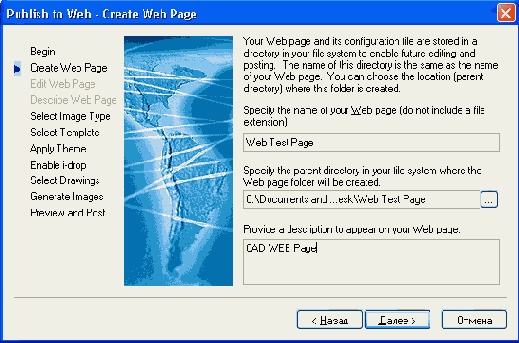
| Выберите шаблон компоновки пиктограмм страниц. Щелкните мышью на кнопке Next. |

| Выберите JPEG. Щелкните мышью на кнопке Next. |

| Выберите тему и щелкните на кнопке Next, а потом — еще раз на кнопке Next. |

Следующий важный шаг — это поиск путей к каждому размещенному на главной странице чертежу, и их добавления в список ссылок. Для нахождения пути к файлу чертежа воспользуйтесь кнопкой "...", после чего щелкните мышью на кнопке Add (Добавить). Щелкните мышью на кнопке Next. Щелкните мышью на кнопке Regenerate Image (Регенерировать ) изображение), а потом — на кнопке Next.(Будьте терпеливы. Этот процесс потребует определенного времени на создание каждого JPEG- и DWF-файла). |

| Чтобы просмотреть страницу, щелкните мышью на кнопке Preview (Предварительный просмотр). (Если адрес сервера уже известен, то можно сразу воспользоваться кнопкой Post Now (Выложить немедленно). |

Ниже представлен внешний вид Web-страницы, снабженной всеми ссылками на страницы в DWF-формате.

Проверьте ссылки, щелкая мышью на именах с подчеркиванием
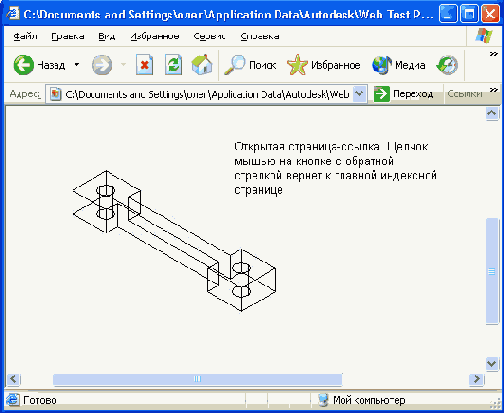
Открытая страница-ссылка.
Щелчок мышью на кнопке с обратной стрелкой «-вернет к главной индексной
странице
В качестве завершающего шага процесса создания Web-страницы щелкните мышью на кнопке Finish (Конец).
